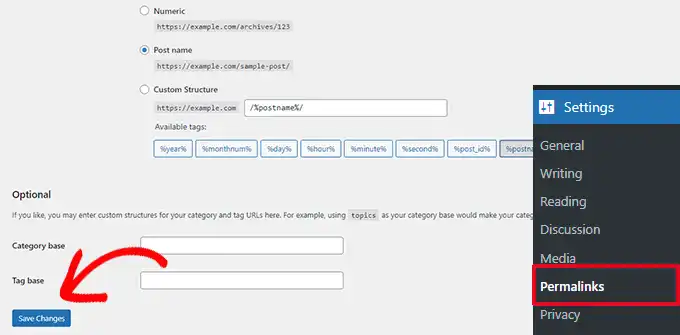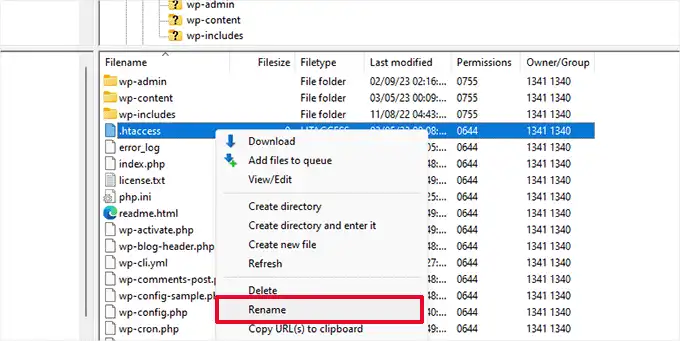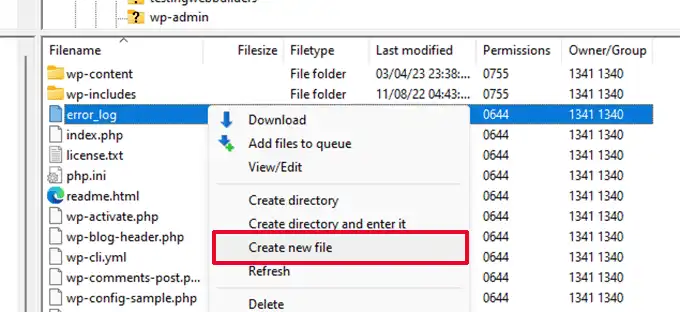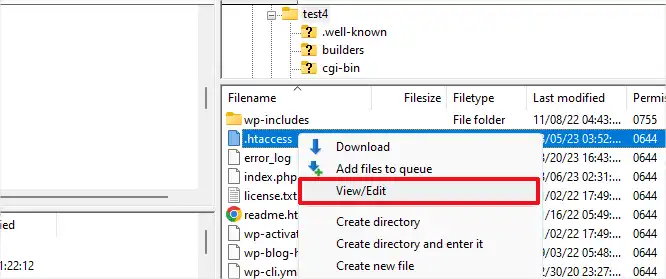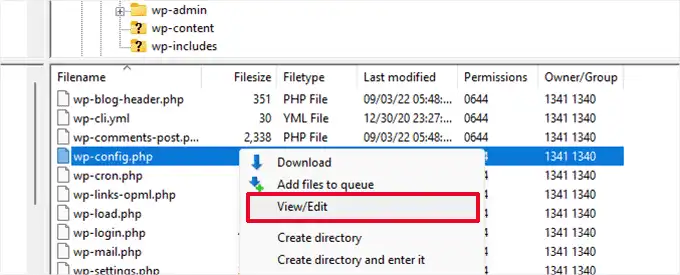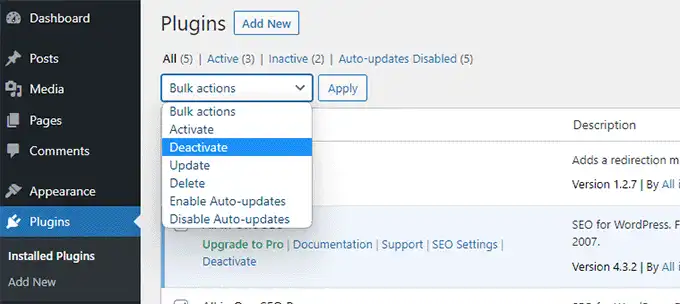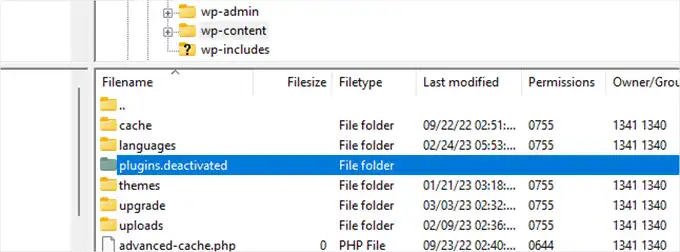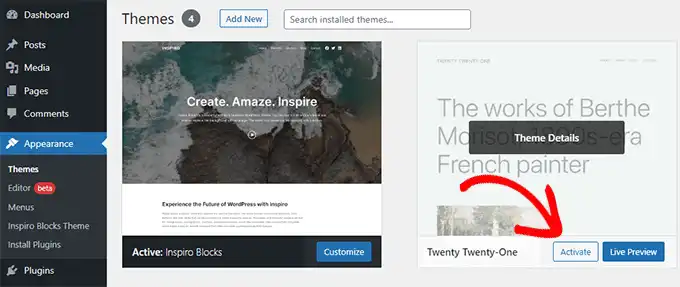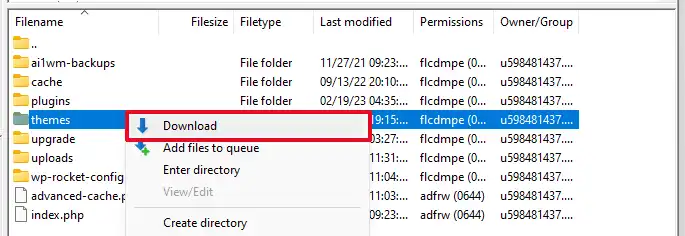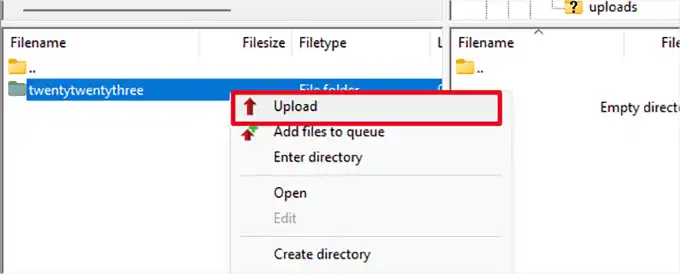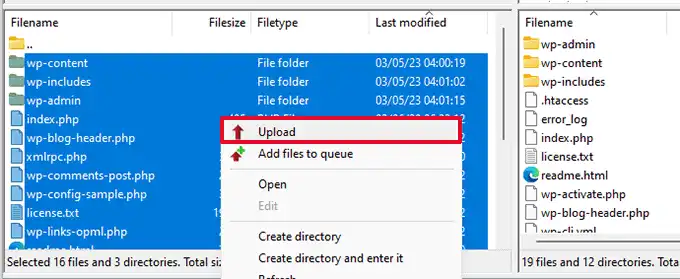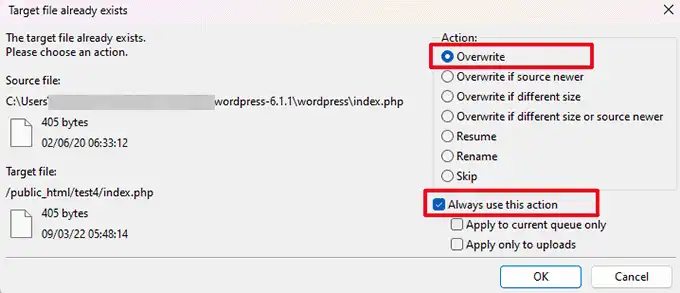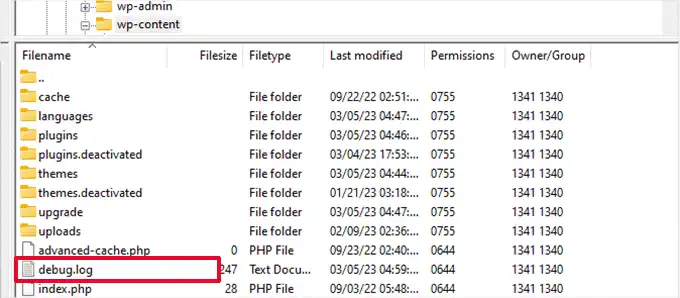Il tuo sito WordPress funzionava perfettamente, fino a quando, all’improvviso, non lo fa più. Invece della tua homepage, stai fissando un Errore 500 Internal Server WordPress. Nessun avviso, nessuna spiegazione chiara, solo un frustrante vicolo cieco.
Conosciamo la sensazione. Quel momento di sconforto quando il tuo sito va giù e non hai idea del perché. È uno degli errori WordPress più comuni, eppure è anche uno dei più misteriosi. Non ti dice cosa c’è che non va, solo che qualcosa si è rotto.
La buona notizia? È quasi sempre risolvibile. Avendo aiutato innumerevoli clienti, abbiamo affrontato questo errore parecchie volte.
In questa guida, ti accompagneremo attraverso i passaggi esatti per rimettere in funzione il tuo sito e risolvere l’Errore 500 Internal Server WordPress. Segui semplicemente e avrai di nuovo tutto funzionante in men che non si dica.
1. Cos’è l’Errore 500 Internal Server?
L’Errore 500 Internal Server WordPress è come una porta chiusa senza chiave. Sai che qualcosa non va, ma non c’è nessuna nota che spieghi cosa è successo.
Questo errore non è specifico di WordPress; può apparire su qualsiasi sito web quando il server incontra un problema che non sa come gestire.
Il “500” nel messaggio è un codice di stato HTTP. Se lo cerchi, troverai una definizione vaga: “Il codice di risposta 500 Internal Server Error indica che il server ha riscontrato una condizione imprevista che gli ha impedito di soddisfare la richiesta.”
Non molto utile, vero? È il modo del server di dire: “Qualcosa si è rotto, ma non sono sicuro di cosa”.
L’aspetto di questo errore dipende dalla configurazione del tuo hosting e dal browser web. Ecco un esempio di come appare su un server Apache:
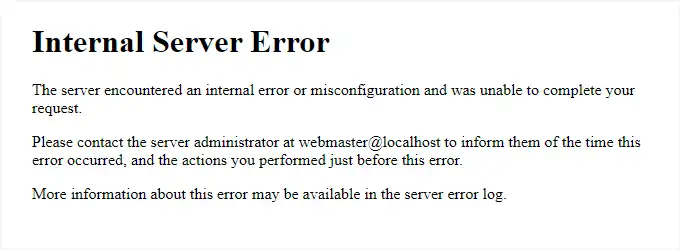
Se il tuo sito gira su Nginx, potrebbe apparire leggermente diverso, spesso con una pagina di errore più generica di Nginx. E se Google Chrome non riesce a caricare una pagina di errore appropriata, vedrai qualcosa di simile a questo:
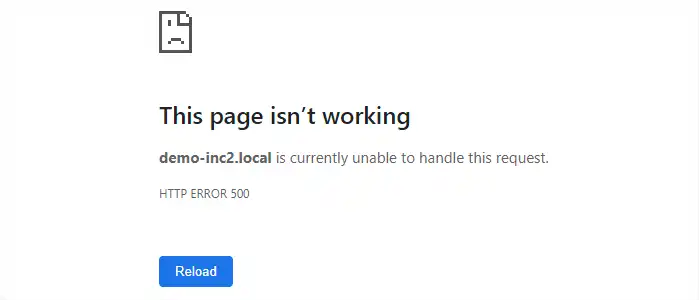
Per i principianti, questo può sembrare opprimente. Non c’è nessun messaggio che dica cosa è andato storto o come risolverlo.
È come chiedere a un meccanico di riparare la tua auto senza dirgli cosa si è rotto. Dovranno controllare diverse parti finché non trovano il problema.
Dalla nostra esperienza, il modo migliore per risolvere l’Errore 500 Internal Server WordPress è procedere passo dopo passo.
2. Quali Sono le Cause dell’Errore Internal Server in WordPress?
L’Errore 500 Internal Server WordPress è come un puzzle con pezzi mancanti. Sai che qualcosa non va, ma il messaggio di errore non ti dice esattamente dov’è il problema.
Le cause più comuni includono:
- File
.htaccessCorrotto (Server Apache): Questa è una delle cause più frequenti. Errori di sintassi o direttive conflittuali nel file.htaccesspossono generare un errore 500. - Plugin o Temi Problematici: Un plugin o un tema codificato male, incompatibile o aggiornato in modo errato può causare conflitti PHP o consumare troppe risorse, portando all’errore.
- Limite di Memoria PHP Esaurito: Se uno script WordPress (spesso da un plugin o tema) richiede più memoria di quella allocata da PHP, può causare un crash e un errore 500.
- File Core di WordPress Corrotti: Meno comune, ma file mancanti o corrotti nelle directory
wp-adminowp-includespossono scatenare questo errore. - Problemi a Livello Server: A volte, il problema risiede nella configurazione del server stesso (Apache o Nginx), nei permessi dei file, o in problemi con il server del database (anche se in tal caso vedresti più spesso un errore di connessione al database).
- Errori di Scripting PHP: Errori di sintassi o logica nel codice PHP personalizzato o in quello di plugin/temi.
In alcuni casi, l’errore appare solo quando si tenta di accedere all’area di amministrazione di WordPress, mentre il resto del tuo sito funziona bene. Ciò che rende questo errore complicato è che di solito si verifica prima che WordPress possa caricarsi correttamente.
Ciò significa che il server non può raccogliere abbastanza dettagli per spiegare cosa è andato storto senza abilitare il debug.
3. Risolvere l’Errore 500 Internal Server in WordPress
Prima di iniziare qualsiasi procedura di risoluzione dei problemi, assicurati di avere un backup completo e recente del tuo sito web. Questo è il tuo salvagente.
Se hai accesso all’area di amministrazione di WordPress, puoi utilizzare un plugin di backup per WordPress per creare un backup completo. Consigliamo di utilizzare Duplicator o UpdraftPlus.
Se non hai accesso all’area admin, puoi creare manualmente un backup di WordPress utilizzando phpMyAdmin (per il database) e un client FTP (per i file).
Segui questi passaggi per diagnosticare e risolvere l’Errore 500 Internal Server WordPress:
3.1 Svuota WordPress e Cache Browser
I browser e i tuoi plugin di caching WordPress possono talvolta memorizzare erroneamente una copia cache di una pagina di errore.
Il modo più semplice per risolvere questo è prima svuotare la cache del tuo browser.
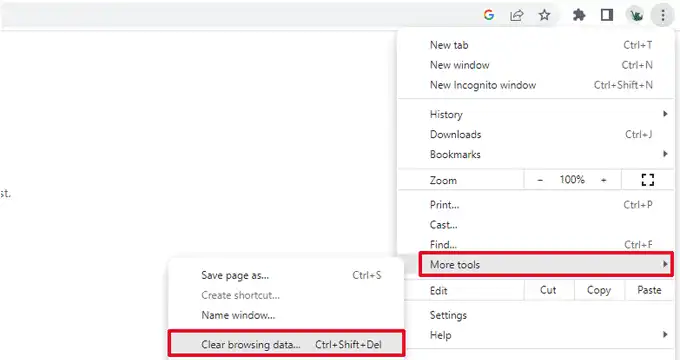
Successivamente, se hai accesso all’area di amministrazione WordPress del tuo sito web, puoi svuotare la cache di WordPress visitando la pagina delle impostazioni del tuo plugin di caching (es. WP Rocket, LiteSpeed Cache, W3 Total Cache).
Se il tuo hosting fornisce caching a livello server (comune con Nginx o LiteSpeed), cerca un’opzione per svuotare la cache anche nel pannello del tuo hosting.
3.2 Verificando un File .htaccess Corrotto (Principalmente per Server Apache)
Il file .htaccess è un file di configurazione del server utilizzato da WordPress (su server Apache) per gestire reindirizzamenti e permalink.
Una delle cause più comuni dell’Errore 500 Internal Server WordPress su Apache è un file .htaccess corrotto.
Se il tuo sito gira su Nginx, puoi saltare questo specifico passaggio, poiché Nginx non utilizza file .htaccess. Gli errori 500 su Nginx hanno spesso cause diverse (configurazione del server block, PHP-FPM, limiti di risorse).
- Metodo 1: Rigenera da WordPress (Se hai accesso all’admin)
Il modo più semplice per correggere questo è visitare la pagina Impostazioni » Permalink nell’area di amministrazione WordPress e quindi fare clic sul pulsante “Salva modifiche” senza apportare alcuna modifica.
Aggiorna i permalink per rigenerare il file .htaccess WordPress ora proverà ad aggiornare il tuo file
.htaccesso a generarne uno nuovo. - Metodo 2: Sostituisci Manualmente
.htaccessvia FTP (Se non hai accesso all’admin o il Metodo 1 fallisce)- Connettiti al tuo sito web utilizzando un client FTP o l’app File Manager nel pannello di controllo del tuo account di hosting.
- Il file
.htaccesssi trova nella directory principale del tuo sito (dove vedi le cartellewp-content,wp-admin, ecc.). Se non lo vedi, assicurati che il tuo client FTP sia impostato per mostrare i file nascosti. - Fai un backup del file esistente: Rinomina il tuo file
.htaccessprincipale in qualcosa come.htaccess_old.
Rinomina il file .htaccess - Crea un nuovo file
.htaccess: Nella stessa directory principale, crea un nuovo file vuoto e chiamalo.htaccess.
Crea un nuovo file .htaccess - Aggiungi le regole predefinite di WordPress: Apri il nuovo file
.htaccessper la modifica.
Modifica il file .htaccess Copia e incolla il seguente codice al suo interno:
# BEGIN WordPress <IfModule mod_rewrite.c> RewriteEngine On RewriteBase / RewriteRule ^index\.php$ - [L] RewriteCond %{REQUEST_FILENAME} !-f RewriteCond %{REQUEST_FILENAME} !-d RewriteRule . /index.php [L] </IfModule> # END WordPress - Salva le modifiche e carica il file sul server.
- Visita il tuo sito web per vedere se questo ha risolto l’errore 500.
- Importante: Se ha funzionato, vai su Impostazioni » Permalink nella tua area admin WordPress e fai clic su “Salva modifiche” (senza cambiare nulla) per assicurarti che WordPress rigeneri il file
.htaccesscon le regole corrette per la tua struttura di permalink.
Se la verifica del file .htaccess corrotto non ha funzionato, continua a leggere.
3.3 Aumenta il Limite di Memoria PHP
A volte, l’Errore 500 Internal Server WordPress può verificarsi se uno script (spesso un plugin o una funzione del tema) consuma tutto il limite di memoria PHP allocato.
- Metodo 1: Modifica
wp-config.php(Consigliato)- Connettiti al tuo sito tramite FTP o File Manager.
- Trova il file
wp-config.phpnella directory principale. Scarica una copia di backup prima di modificarlo. - Aprilo per la modifica.

Modifica il file wp-config.php - Aggiungi la seguente riga appena prima di
/* That's all, stop editing! Happy publishing. */:define( 'WP_MEMORY_LIMIT', '256M' ); - Salva e ricarica il file. Se 256M non risolve, prova ad aumentarlo a 512M (ma non esagerare, potrebbe indicare un problema più profondo).
- Metodo 2: Modifica
php.ini(Se hai accesso al server – VPS/Dedicato)
Se hai un VPS o un server dedicato, puoi modificare direttamente il filephp.inidel server. La sua posizione varia (es./etc/php/8.1/fpm/php.inio/etc/php/8.1/cli/php.ini– sostituisci 8.1 con la tua versione PHP). Cerca la direttivamemory_limite aumenta il valore. Dopo la modifica, devi riavviare PHP-FPM (es.sudo systemctl restart php8.1-fpm) e/o il tuo web server (Apache/Nginx). - Metodo 3: File
php.ininella cartella/wp-admin/(Per errori solo nell’admin)
Se l’errore 500 si verifica solo quando provi ad accedere all’admin di WordPress o a caricare un’immagine in /wp-admin/:- Crea un file di testo vuoto sul tuo computer e chiamalo
php.ini. - Incolla questo codice al suo interno:
memory_limit = 256M - Salva il file.
- Caricalo nella tua cartella
/wp-admin/usando FTP.
- Crea un file di testo vuoto sul tuo computer e chiamalo
Se l’aumento del limite di memoria ha risolto il problema, hai risolto solo temporaneamente il sintomo. Devi comunque trovare la causa che sta esaurendo il limite di memoria.
Potrebbe essere un plugin mal codificato o una funzione del tema. Chiedi al supporto del tuo hosting WordPress di esaminare i log del server per aiutarti a trovare la diagnostica esatta.
3.4 Disattiva Tutti i Plugin WordPress
Se nessuna delle soluzioni precedenti ha funzionato, l’Errore 500 Internal Server WordPress è molto probabilmente causato da un plugin specifico installato sul tuo sito web o da un conflitto tra più plugin.
- Se hai accesso all’admin: Vai alla pagina Plugin, selezionali tutti, scegli “Disattiva” dal menu Azioni di gruppo e clicca “Applica“.

Disattiva tutti i plugin - Se NON hai accesso all’admin: Devi disattivare i plugin tramite FTP.
- Connettiti via FTP o File Manager.
- Vai alla cartella
/wp-content/. - Rinomina la cartella
pluginsinplugins.disattivati(o simile).
Plugin disattivati tramite FTP WordPress, non trovando la cartella plugins, disattiverà automaticamente tutti i plugin.
Ora prova a visitare il tuo sito web. Se l’errore 500 è sparito, uno dei plugin era la causa.
Per identificare quale:
- Se hai usato FTP, rinomina
plugins.disattivatidi nuovo inplugins. - Vai (o accedi se ora puoi) alla pagina Plugin nella bacheca. I plugin saranno ancora disattivati.
- Riattiva i plugin uno alla volta, controllando il sito dopo ogni attivazione. Quando l’errore 500 riappare, hai trovato il plugin colpevole.
- Disattiva nuovamente quel plugin (rinominando la sua cartella specifica via FTP se necessario) e cerca un’alternativa o contatta lo sviluppatore del plugin.
3.5 Passa a un Tema WordPress Predefinito
Una possibile causa dell’Errore 500 Internal Server WordPress potrebbe essere del codice nel tuo tema WordPress.
Per determinare se questo è il caso, devi passare temporaneamente a un tema WordPress predefinito (come Twenty Twenty-Four, Twenty Twenty-Three).
- Se hai accesso all’admin: Vai su Aspetto » Temi. Se hai un tema predefinito già installato, fai clic sul pulsante “Attiva“. Altrimenti, fai clic su “Aggiungi nuovo tema” e installane uno predefinito.

Attiva un tema predefinito - Se NON hai accesso all’admin: Puoi cambiare tema tramite FTP.
- Connettiti via FTP e vai alla cartella
/wp-content/themes/. - Fai un backup della cartella del tuo tema attualmente attivo scaricandola.

Scarica la cartella del tema - Elimina (o meglio, rinomina aggiungendo
-disattivato) tutte le cartelle dei temi tranne un tema predefinito di WordPress (es.twentytwentyfour). - WordPress, non trovando il tema attivo, passerà automaticamente al tema predefinito disponibile.

Carica la cartella del tema (Nota: l’immagine mostra il caricamento, ma il concetto è avere solo il tema predefinito disponibile)
- Connettiti via FTP e vai alla cartella
Visita il tuo sito. Se l’errore 500 è risolto, il problema era il tuo tema. Dovrai trovare un nuovo tema o contattare lo sviluppatore del tema.
Se non funziona, puoi ripristinare il tuo tema dal backup.
3.6 Ricarica i File Core
Se le opzioni relative a plugin e tema non hanno risolto l’Errore 500 Internal Server WordPress, vale la pena ricaricare le cartelle /wp-admin/ e /wp-includes/ da un’installazione WordPress pulita.
Questo NON rimuoverà nessuna delle tue informazioni (contenuti, impostazioni, temi, plugin), ma potrebbe risolvere il problema nel caso in cui qualche file core sia corrotto o mancante.
- Visita il sito WordPress.org e scarica l’ultima versione di WordPress in formato ZIP.
- Estrai il file ZIP sul tuo computer. All’interno, troverai una cartella
wordpress. - Connettiti al tuo sito WordPress tramite FTP. Vai alla directory principale del tuo sito (quella con le cartelle
wp-admin,wp-includes,wp-content). - Dalla cartella
wordpresssul tuo computer, carica le cartellewp-adminewp-includessul tuo server, sovrascrivendo quelle esistenti.
Carica i file principali di WordPress Il tuo client FTP ti chiederà se desideri sovrascrivere i file. Seleziona “Sovrascrivi“, quindi “Usa sempre questa azione” e spunta la casella “Applica solo alla coda corrente“.

Sovrascrivi i file principali di WordPress
Se i tuoi file WordPress erano corrotti, questo passaggio dovrebbe risolvere l’errore 500.
3.7 Abilita i Log di Debug in WordPress
WordPress è dotato di un sistema integrato per registrare i log per il debug, che può fornire indizi preziosi sulla causa dell’Errore 500 Internal Server WordPress.
- Tramite Plugin (se hai accesso all’admin): Puoi attivarlo utilizzando il plugin WP Debugging.
- Manualmente (se NON hai accesso all’admin): Modifica il tuo file
wp-config.php. Aggiungi le seguenti righe appena prima di/* That's all, stop editing! Happy publishing. */:define( 'WP_DEBUG', true ); define( 'WP_DEBUG_LOG', true ); define( 'WP_DEBUG_DISPLAY', false ); // Non mostrare errori a schermo @ini_set( 'display_errors', 0 ); // Assicura che gli errori non vengano mostratiSalva e ricarica il file. Dopo aver attivato i log di debug, prova a visitare la pagina che causa l’errore. Quindi, tramite FTP, vai alla cartella
/wp-content/e cerca un file chiamatodebug.log.
Registro di debug Apri il file
debug.login un editor di testo. Mostrerà un elenco di errori e avvisi che si verificano sul tuo sito web. Alcuni errori e avvisi possono essere incidenti innocui che potrebbero non aver bisogno di essere risolti. Tuttavia, se stai vedendo un errore interno del server sul tuo sito web, questi potrebbero indirizzarti nella giusta direzione, spesso indicando un file specifico di un plugin o tema che causa il problema.
Importante: Una volta risolto il problema, ricordati di rimuovere o commentare queste righe dawp-config.phpe di eliminare il filedebug.log.
3.8 Chiedi al Tuo Provider di Hosting
Se tutti i metodi falliscono nel risolvere l’Errore 500 Internal Server WordPress sul tuo sito web, allora è il momento di chiedere ulteriore aiuto.
Contatta il team di supporto del tuo web hosting. Saranno in grado di controllare i log del server (log di errore di Apache/Nginx, log di PHP-FPM) che potrebbero non essere accessibili a te e individuare la causa principale dell’errore. Spesso hanno più strumenti e visibilità sull’ambiente server.
Speriamo che questo articolo ti abbia aiutato a risolvere l’Errore 500 Internal Server WordPress. Potresti anche voler vedere la nostra Guida Passo Passo per Risolvere Errori WordPress.
Se questo articolo vi è piaciuto, seguiteci su X e Facebook per rimanere aggiornati su tutte le novità e consigli utili su WordPress!